今回は液晶ディスプレイやPC周辺機器で有名なBenQ様から、27インチ240Hzのゲーミングモニター「XL2746K」を提供して頂いたので紹介します。
こちらの記事では「製品の概要」「組み立て方法」「実際の使用感」「おすすめ設定」「メリットデメリット」など、購入の参考になりそうな情報をお伝えします。
■2021/11/26 追記
YouTubeで動画版を公開しました。
【製品概要】XL2746Kは反応速度と視認性を向上させるモニター
スペック
| メーカー/製品名 | BenQ ZOWIE / XL2746K |
| 発売日 | 2021年9月2日 |
| 画面サイズ/解像度 | 27インチ/Full HD(1,920×1,080) |
| 本体サイズ/重量 | 628.6 x 407.19 ~ 562.19 x 217.91mm 8.6kg |
| パネル | TN液晶(ノングレア) *応答速度は爆速だが視野角が弱点 |
| 応答速度/リフレッシュレート | 0.5ms(GtoG)/ 240Hz |
| インターフェース | HDMI2.0 x 3 DP1.2 x 1 ヘッドホンジャック x 1 |
| 機能 | DyAc+ XL Setting to Share Color Vibrance Black eQualizer ブルーライトカット 高さ・角度調整スタンド AMD FreeSync S.Switch同期(付属品) |
| VESA | 100x100mm 対応 |
| スピーカー | なし |
| 保証期間 | 3年(パネル・バックライト1年) |
| 価格 | 75,788円~ (2021年11月 価格コム調査) |
特徴

- 視認性と反応速度が向上する27インチ
- 0.5ms 超高速応答TNパネル搭載
- 見える世界が変わる240Hz
- ゲーマー向けの強力な機能を搭載
- 縦置きも出来る付属スタンド
- 集中力が向上する「アイシールド」
- QOLが爆上がりする「S.Switch」
本機は以前レビューした「XL2546K」の27インチ版です。
「応答速度0.5ms」「240Hz」「DyAc+やブラックイコライザーといったゲーマー向け機能」などを引き継いで大型化されています。
27インチ化することのメリットは「視認性と反応速度の向上」です。
FPSのプロゲーマーは少しでも勝率を上げるために画面に顔を近づけていることが多いのですが、27インチモデルなら下手にモニターを移動させなくても視認性と反応速度がアップするというメリットがあります。
例えば「ゲームをするときだけモニターを移動させて、普段使いのときは元の位置に戻す」といった使い方をしている人もいるかと思いますが、正直かなり面倒くさいですよね。
私の場合はそもそも移動が面倒なので24インチでもモニターの位置は固定していることが多いです。
ただこれだと画面を近づけて反応速度を上げているプレイヤーよりも少しだけ不利な状況でプレイしていることになります。
そこまで気にならないのであれば値段が高い27インチモデルを選ぶ必要はないかもしれませんが、「出来るだけ手間を省いて勝ちやすい環境にしたい!」というユーザーにとって本機は魅力的なゲーミングモニターになるでしょう。
開封 ~ 組み立て作業
外箱と付属品


お馴染みの「BenQ ZOWIEカラー」です。
本機は付属品がたくさん付いているので外箱が大きいです。円滑に組み立てるために広いスペースを確保しておくことをお勧めします。


BenQゲーミングモニターの良いところは「1パーツずつ丁寧に梱包されていること」です。
安物ゲーミングモニターだとパーツ類が簡易梱包だったりしますが、BenQのゲーミングモニターならそういったことがありません。
モニターの性能だけでなく、こういった細かい部分の配慮が出来ていることも、BenQが数多くのユーザーから評価されている理由のひとつだと思います。

- 本体
- モニタースタンド
- アイシールド
- S.Switch
- 本体専用カバー
- 電源ケーブル (約1.8m)
- DPケーブル(約1.8m)
- スタートガイド
- 保証書(3年)
DPケーブルはありますが、HDMIケーブルが付属していません。
PCゲーマーなら問題ないと思いますが、コンシューマ機などに欲しい場合は自分で用意する必要があります。
組み立て ~ 完成まで

まずは広い場所にモニター本体を裏向きで起きます。
本体に保護シール類が貼られているので忘れずに剥がしておきましょう。(放置すると熱でべた付く可能性が高いです。)


付属の支柱をモニター本体に取り付けます。
支柱を上から滑り込ませるように押し込むだけで簡単に取り付けることが可能です。
「カチッ」と音が鳴ればしっかりとハマっています。
ネジ穴はVESA100x100mmに対応しているので、一般的なモニターアームであれば問題なく取り付けられます。
↑モニターアームは「エルゴトロンLX」がお勧めです。
11.3kgまで対応しているので本機をしっかりと支えてくれますし、高品質で評価が高いので長期間安心して使うことが出来ます。

モニター本体を取り外すときはヘッドホンマークの上にあるスイッチを1回押せば簡単に外れます。


台座を取り付けます。
取り付け自体はとても簡単ですが、向きが間違っているとハマらないようになっています。
「ネジが回らん・・・」という時は台座の向きを再確認しましょう。


台座の取り付けが完了したら完成間近です。
ケーブル類は本体を寝かせているときに繋げるのが楽なのでお勧めです。
例外として「S.Switch」はモニターを起こすときに引っ掛かったり邪魔になりやすいので、後から繋いだ方が安全で良いと思います。


付属品の「電源ケーブル」と「DPケーブル」を本体に繋ぎます。
DPケーブルは一番右に配置されているので分かりやすいです。

支柱にケーブル用の穴があるので通します。
配線がとてもスッキリして見栄えが良くなるので活用しましょう。

↑モニターを起こすとこんな感じです。続けて「S.Switch」を接続します。


スイッチは専用の箱に入っているので取り出します。
こちらも破損しないように緩衝材でしっかりと保護されていました。


「ヘッドホン」と「HDMI」の間に接続する所があるので挿し込みます。

ケーブルとS.Switchを繋いだら正面を向けます。
このまま使用しても問題ないですが、せっかくなので「アイシールド」も取り付けます。




一見分かりづらいのですが、本体側面の上下にゴムカバーが付いています。
指でも取り外せると思いますが、どうしても外せない場合はピンセットなどの工具を使いましょう。
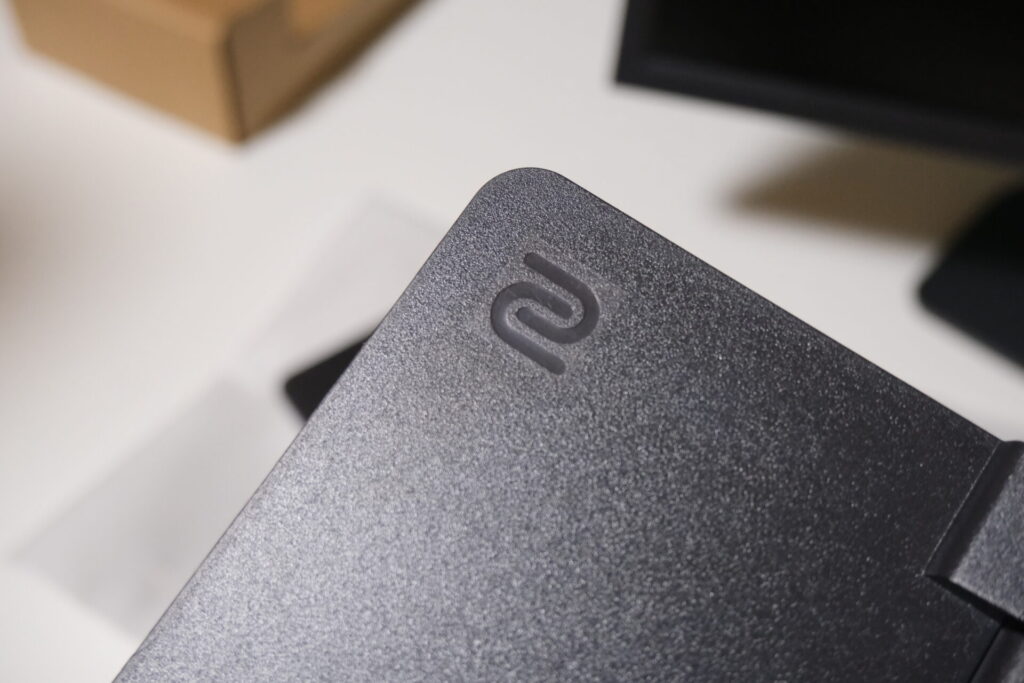

取り付け時の注意点として「ZOWIEのロゴが印字されている方が裏面」になります。


上下のゴムカバーを外したら↑から↓にスライドさせるようにハメ込みます。
ちょっと怖いのですが、「グッ」と押し込んで「ガチッ」と取り付けましょう。

という訳で完成です!
やっぱり「S.Switch」と「アイシールド」があるとZOWIEのゲーミングモニターという感じがして気分が上がります。
最近はベゼルレスのスタイリッシュなモニターが流行っていますが、個人的には質実剛健で無駄に飾らないこのデザインが好きですね。

完成したらキーボードとマウスを用意して起動確認しましょう。
無事にデスクトップ画面が立ち上がればOKです!
画面が映らないときは以下を確認してください。
1.PCとモニターの電源が入っているか
2.グラボではなくマザーボードの端子に繋いでいないか
3.ケーブル類が半挿しになっていないか
特に問題なく接続しているのに画面が映らない場合は初期不良の可能性があります。
ベンキュージャパンのサポートに連絡しましょう。
モニターの可動について
高さ・角度調整


付属スタンドの作りが良く可動がスムーズなので、自分好みに高さや角度を調整することが出来ます。
私は配線が飛び出してると少し気になるので、配線用の穴が隠れる程度までモニターを下げています。


角度調整は-5° ~ 23°まで対応しています。


本機はFPSゲーマー向きのモニターですが、縦置き対応なのでシューティングゲームや音ゲープレイヤーでも活用することが出来ます。
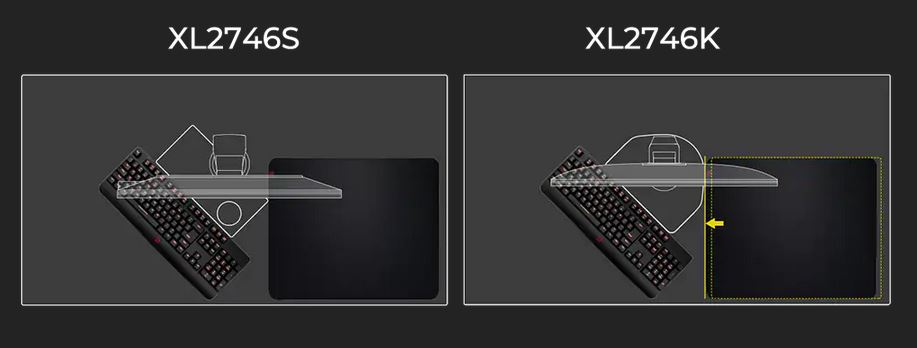
ZOWIEモニターのKシリーズでは、プロゲーマーの意見が反映された新設計の台座が採用されています。
この台座は左右45°までの向き調整が可能になっています。
Sシリーズよりもマウスパッドが干渉しないようになっているため、↑画像のような特殊な配置でプレイするユーザーでもストレスなく使うことが出来ます。
ヘッドホンハンガー


↑背面にヘッドセットを掛けるためのハンガーがあります。
細いですが強度はそれなりにあるので一般的なゲーミングヘッドセットなら問題なく掛けておくことが出来ます。
個人的にはワイヤレスマウスやキーボードを充電するためのケーブル類を掛けておくと便利だと思います。
アイシールド

アイシールドは装着しなくても問題ないのですが、モニターの両端から入ってくる余計な情報を軽減することが出来ます。
初めて見たときは「正直そんな効果ないやろ」って思ってたんですが、実際に使ってみるとゲーム中の集中力が格段にアップしました。
この辺りは個人差があるので実際に使ってみないと何とも言えない部分ではありますが、私的には1回使ったら絶対に外したくないアイテムです!
モニター専用の保護カバー

XL2746Kには専用カバーが付属しています。
正直ほとんどのユーザーが使わないと思いますが、海外だとLANパーティなどに自分のモニターを持ち運ぶ人が多いので、そういった人向けの付属品かと思います。


↑実際に被せて撮影してみました。
27インチの大型モニターをしっかりと保護してくれています。持ち手部分には穴空いているので運びやすくなっています。
レインコートのような質感なので防塵・防水効果が期待できます。
XL2746Kの機能と設定方法
ボタン

モニターの裏にボタンと操作スティックがあります。
左から「電源ボタン」「スティック型コントローラー」「モード切替(1)」「出力切替(2)」となっています。
S.Switch

付属コントローラー「S.Switch」がめっちゃ便利なので活用しましょう!
基本操作は勿論のこと、1~3のボタンを押すと「ゲーマー1」「ゲーマー2」「ゲーマー3」までのプリセットを瞬時に切り替えることが可能です。
私の場合はゲームを遊ぶときは「ゲーマー1」、ゲームが遊び終わったら「ゲーマー2」に登録した標準モードを呼び出しています。
1.輝度や色合いなど、モニターの設定を変更する
2.保存したいプリセット番号(1~3)のいずれかを長押し
3.画面右下に「保存しました」と表示されればOK
インターフェース

左から「ヘッドホンジャック」「S.Switch」「HDMI2.0 x 3」「DP1.2」となっています。
これだけの入力端子があるならパソコンだけでなく複数のゲーム機を繋ぐことも出来るので便利だと思います。S.Switchのおかげで切替も簡単です!
【重要】240Hzに設定する
この設定を忘れてしまうと、せっかくゲーミングモニターを買った意味がなくなってしまいます。パソコンを起動したら真っ先に240Hzに設定しましょう。
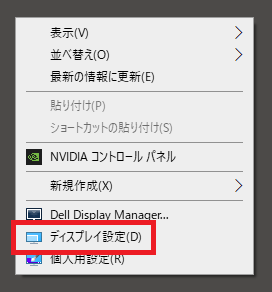
1.デスクトップでマウスを右クリックして「ディスプレイ設定」を選択します。
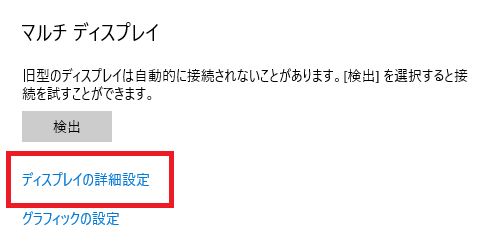
2.「ディスプレイ詳細設定」を選択します。
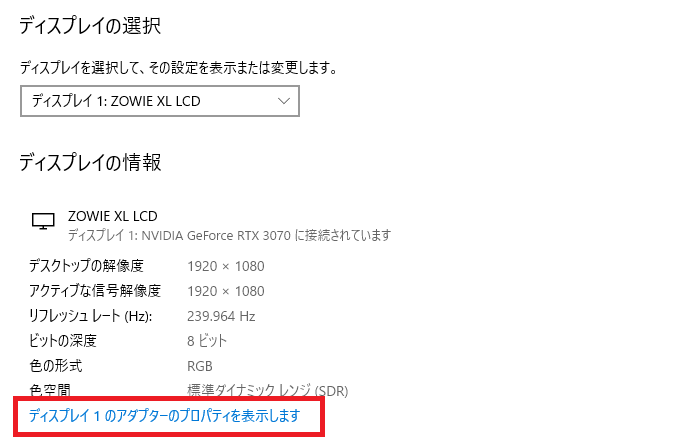
3.「ディスプレイのアダプタープロパティを表示します」を選択します。
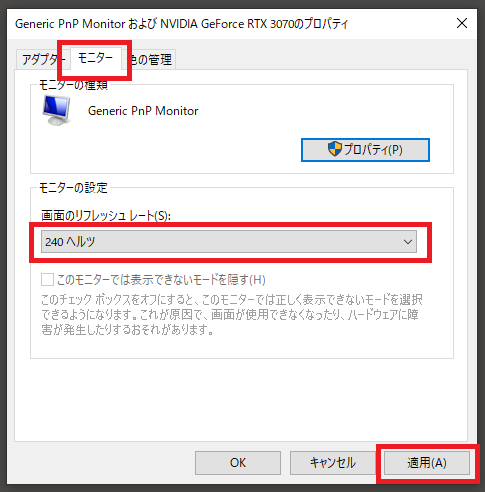
4.「モニタータブ」→「リフレッシュレート(240Hz)」→「適用」
これで画面がヌルヌルになります( ̄ー ̄)
DyAc+
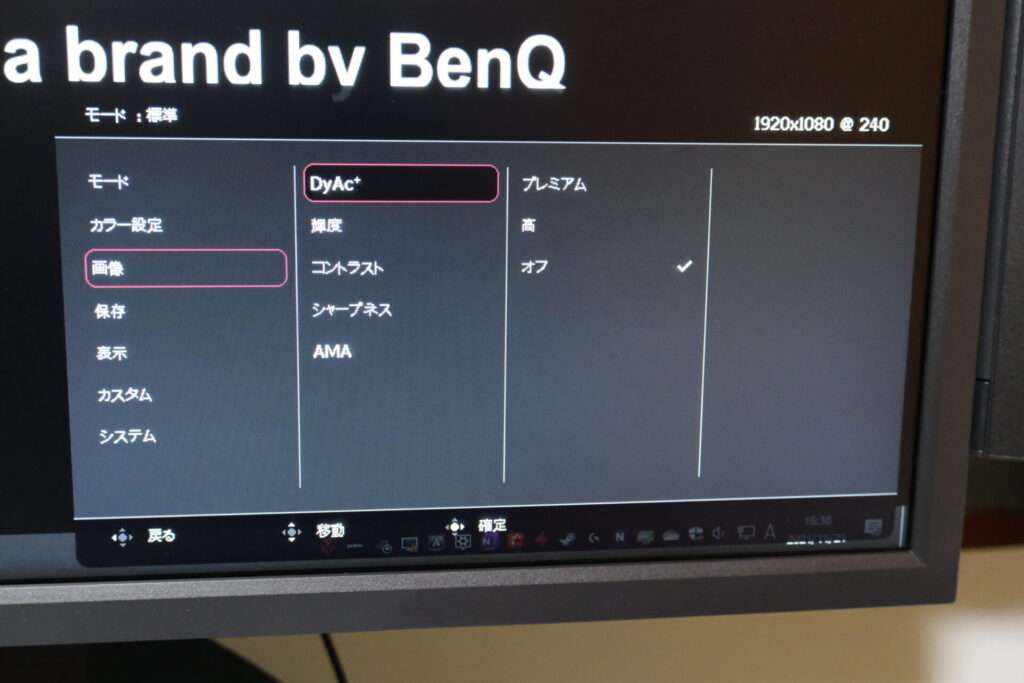
「DyAcがあるからZOWIEのモニターを使う!」というユーザーがいるほど強力な目玉機能です。
DyAcは一般的に「黒挿入」と言われている技術で、肉眼では確認できないほどの速度で画面を点滅させることで残像感を軽減するという機能です。
設定は「オフ」「高」「プレミアム」の3種類があり「プレミアム」が一番強力です。DyAc+を使う時はプレミアムを使いましょう!
↑こちらはZOWIE公式チャンネルにあるサンプル映像です。
DyAc+を使うことで「リコイルコントロール」や「素早いキャラクターのエントリーに対する視認性の向上」などが期待できます。
デメリットは画面を高速点滅させているので目が疲れやすくなることです。ゲームが終わったら忘れずにオフにしましょう。
Black eQualizer
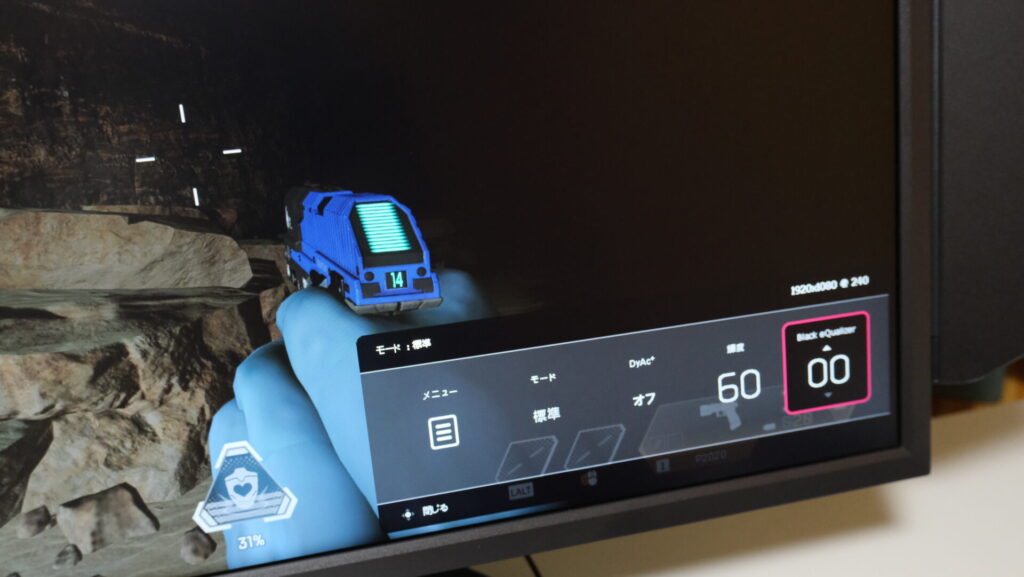

こちらもDyAcに負けず劣らずの強力な機能です。
↑画像では、左「0」右「20」に設定しています。
画像のクロスヘア周りを見ると分かりやすいのですが、影が減って見える部分が明らかに増えています。
FPSゲームでは「建物」「洞窟内」など、暗くて敵の視認が難しい場所で大活躍してくれるので絶対に使ってみてほしいです!
注意点として数値を上げすぎると違和感が強くなるので、個人的には10前後の数値に設定しておくことをお勧めします。
Color Vibrance
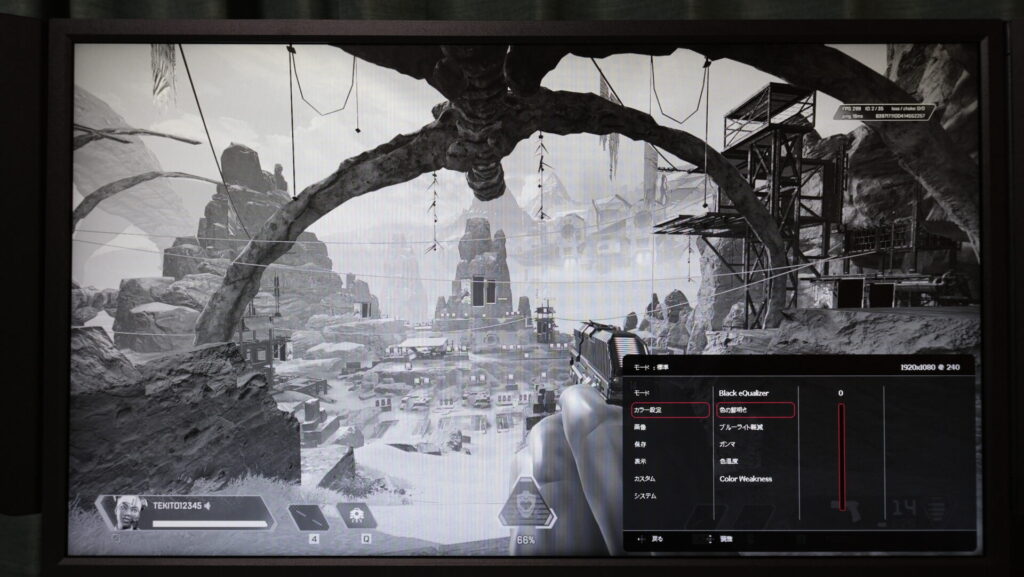
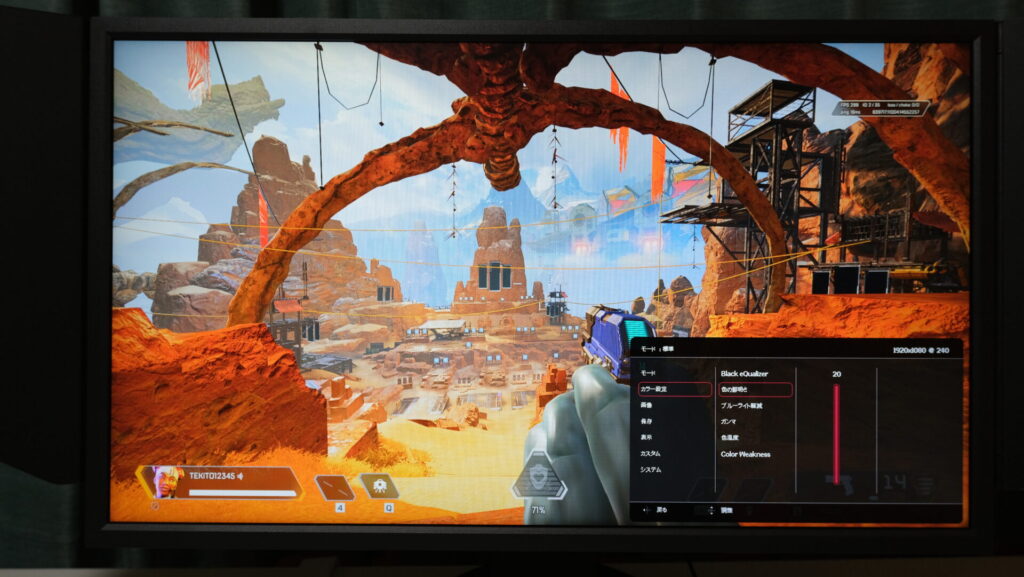
モニターの色味を調整できる「Color Vibrance機能」は本体メニューの「カラー設定」→「色の鮮明さ」から変更できます。
↑画像では、 左「0」右「20」に設定しています。
基本的にはデフォルト(10)で良いと思いますが、ゲームによっては色味を変更することで敵を見つけやすくなる可能性があります。
ド派手なエフェクトが飛び交うゲームなど、敵の視認が難しい場面で使ってみましょう。
AMA(応答速度)

AMAはモニターの応答速度を変更する機能です。
こちらもデフォルト(高)で問題ありません。
最大の「プレミアム」にすると電圧が上がってオーバーシュートという現象が発生することがあるので、個人的に「プレミアム」は使わない方が良いと思います。
ブルーライト軽減
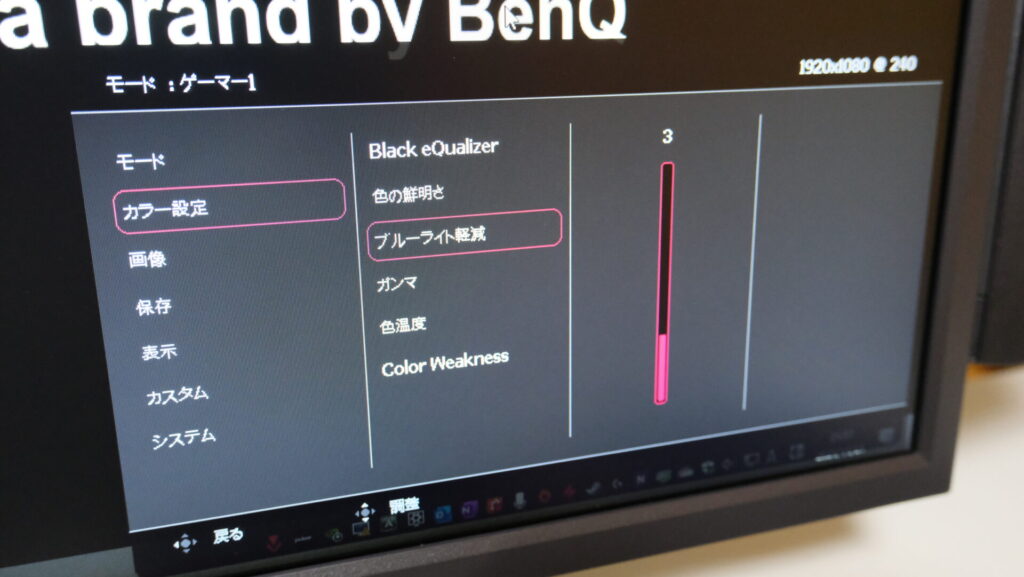
最近のモニターではお馴染みのブルーライトカットです。
私は「0」だと少しだけ目が疲れる感じがするので「3」まで上げています。
ゲームをするときだけは色合いに違和感があるので「0」にしています。
XL Setting to Share
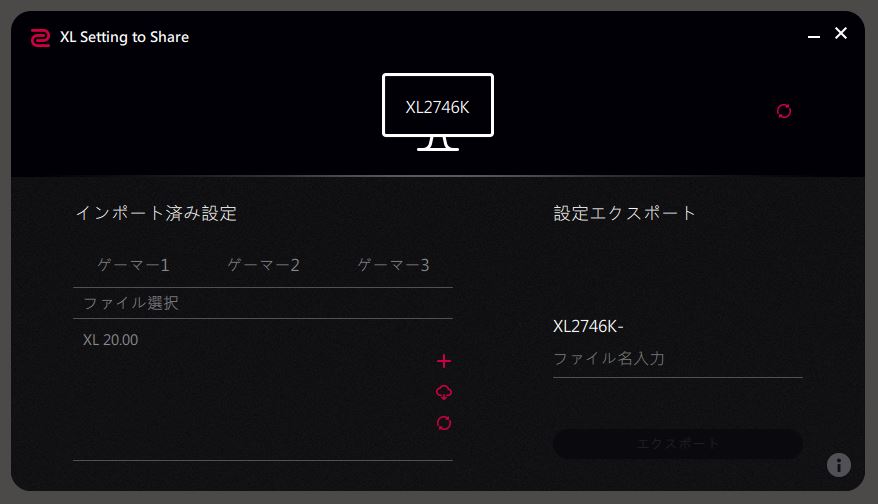
XL2746Kの公式サイトからダウンロードできる「XL Setting to Share」というツールをダウンロードすることで、ユーザー間でモニター設定を共有できるようになります。
また、設定ファイルをエクスポートすることでほぼ無限に保存することも可能です。
ソフトウェアのバージョンが古いと2411Kと2546Kでしか使えない可能性があります。
認識エラーが出る場合は、公式サイトから最新バージョンをダウンロードしてリトライしてください。
BenQ ZOWIEチームの設定
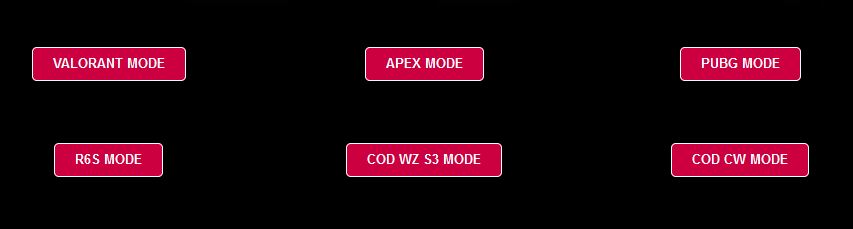
先ほど紹介したリンク先をスクロールしていくと、公式チームがタイトルごとにチューニングしてくれた設定をダウンロードすることが出来ます。
2021年11月時点では、「VALORANT」「APEX」「PUBG」「R6S」「COD WZ S3」「COD CW」6タイトルの設定が用意されています。
「自分で設定するのが面倒くさい!」「最適な設定方法が分からん!」という方は活用してみましょう。
執筆者「無糖」のおすすめ設定
せっかくなので今回は私が使用している設定とファイルを公開します。
完全に自分好みに設定しているので違和感が強くなる可能性もありますが、参考程度に活用してもらえたら嬉しいです。
ヴァロラント用
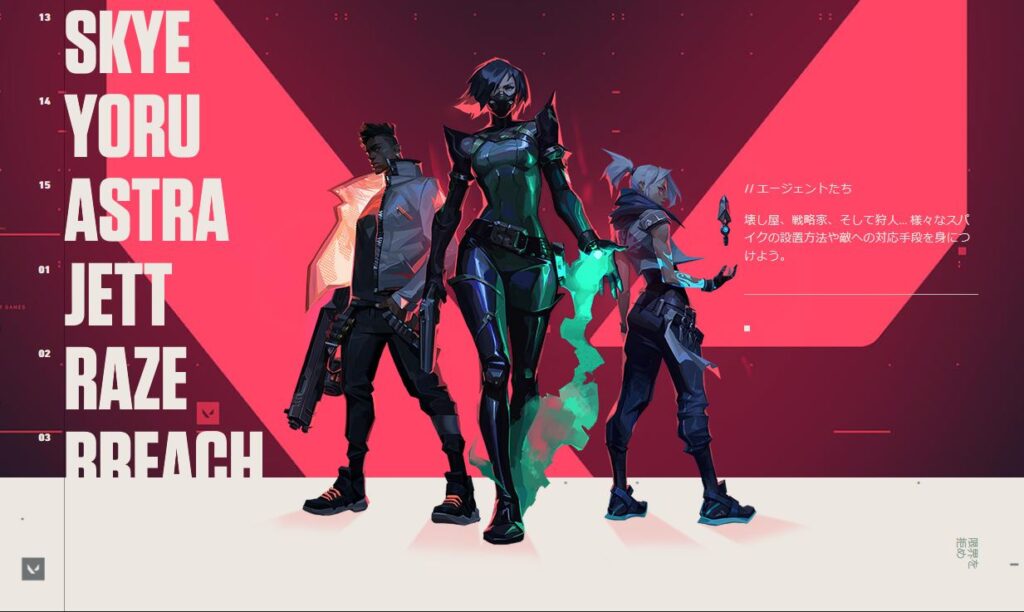
| 輝度 | 60 |
| DyAc+ | プレミアム |
| ブラックイコライザー | 10 |
| 色の鮮明さ | 8 |
| ブルーライトカット | 0 |
| ガンマ | 5 |
| 色温度 | 赤95/緑100/青99 |
| Color Wqakness | オフ |
| コントラスト | 50 |
| シャープネス | 7 |
| AMA | 高 |
私が一番プレイしているFPS「ヴァロラント」の設定です。
ZOWIEチームが作成してくれたデータを元に輝度などを下げて目の負担を下げる調整をしました。
ゲーム用の設定なのでブルーライトカットはオフにしています。
普段使い
| 輝度 | 60 |
| DyAc+ | オフ |
| ブラックイコライザー | 0 |
| 色の鮮明さ | デフォルト |
| ブルーライトカット | 3 |
| ガンマ | 5 |
| 色温度 | デフォルト |
| Color Wqakness | オフ |
| コントラスト | 50 |
| シャープネス | 5 |
| AMA | 高 |
こちらはゲームをやらない時の普段使い設定です。
DyAc+やブラックイコライザーなどのゲーマー向け機能はオフにしています。
輝度を下げて適度なブルーライトカットを混ぜることで目に優しくなるように調整しました。
ゲームでの使用感
こちらの項目ではeスポーツ系のゲームで使ってみた感想を記載します。
APEX 相性:◎
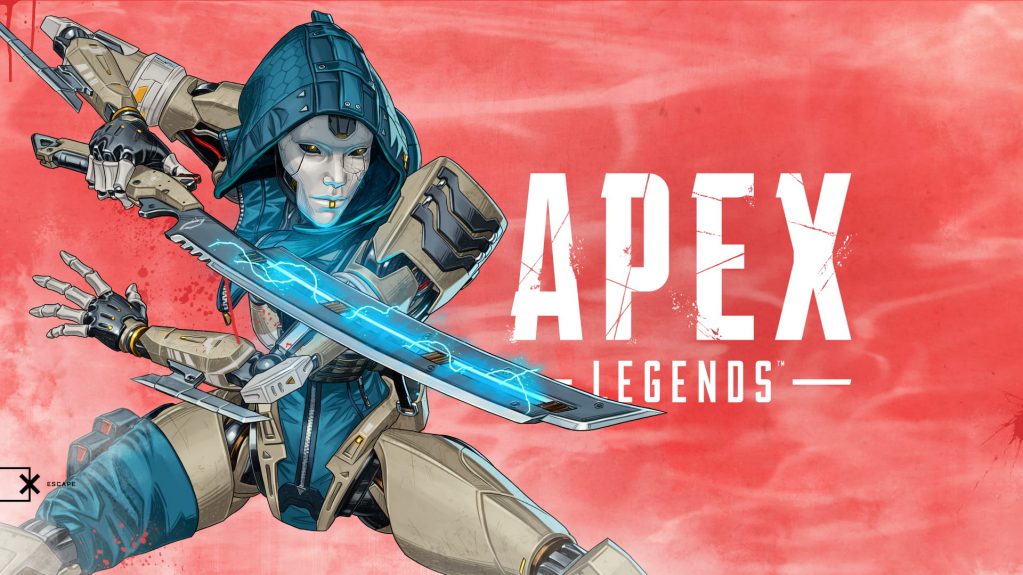
FPS向けのモニターなので当然ながら相性は良く、「DyAc+」「ブラックイコライザー」といったゲーマー向け機能をフルに活かすことが出来ます。
特に「ブラックイコライザー」の恩恵は凄まじいものがあり、暗所が見やすくなることで素早く索敵することが出来るようになります。
また、27インチという大画面のおかげで臨場感アップと遠くの敵も見やすくなった感じがします。
VALORANT 相性:◎

専用モニターと言っても過言ではないぐらいXL2746Kとの相性が良いゲームです。
ヴァロラントは軽いゲームなので、それなりのPCスペックであれば240FPSを安定させることが出来ます。
さらに「DyAc+」を使うことでジェットなどの素早いキャラクターのエントリーなどに対応しやすくなります。
27インチの恩恵でヘッドショットが狙い易くなるのも嬉しいところです。
ZOWIEのゲーミングモニターは国内だけでなく世界中のプロゲーマーが使っているので、ヴァロラント用のモニターが欲しい人は真っ先に購入候補に入れて良いと思います。
LoL 相性:〇

240Hz、応答速度0.5msということでLoLとの相性は良いです。
ただMOBAの場合はFPSよりもミニマップを確認する頻度が多いので、画面が広いことがデメリットになる可能性があります。
机の奥行を確保できるプレイヤーなら問題ありませんが、一般的な奥行60cm程度のデスクを使っているのであれば「XL2546K」など、24インチ前後のモニターの方が最適かと思います。
144Hzモニターから乗り換える価値はあるのか
結論から言うと「乗り換える価値」はあります!
↑のリンクをクリックすると、以前レビューした「XL2546K」の検証結果までジャンプすることが出来ます。
AIMソフトで数値化してどの程度スコアに変化が出るのかを記載しているので、気になった方は是非チェックしてみてください。
XL2746Kのデメリット
ここまでは良い部分を書いてきましたが、当然ながら世の中に完璧な物なんて存在しません。
人によってはXL2746Kが合わない可能性もありますので、購入予定の方は失敗しないためにも、買う前に以下の内容を確認してみてください。
値段が高い
| XL2546K | XL2746K | |
| 価格 | 58,320円~ | 75,788円~ |
↑は価格コムで調査した金額を記載しています。
ご覧の通り、24.5インチのXL2546Kよりも2万円近く値段が上がっています。
「出来るだけ臨場感が欲しい!」「少しでも反応速度を上げて勝ちたい!」という人であれば2万円を足して買う価値はあるのですが、そこまで明確な理由がないのであればXL2546Kを購入した方がお得だと思います。
ハイスペックPCが必要
240Hzモニターの恩恵を受けるには、それなりにハイスペックなゲーミングPCが必要になります。
ヴァロラントなどの軽いゲームであればミドルスペックPCでも大丈夫だと思いますが、APEXだと最低でもRTX3070以上のグラボがないと厳しいです。
「自分がプレイしているタイトルでどの程度のFPSが出ているか」という事は購入前に確認しておいた方が良いでしょう。
クリエイターには微妙
XL2746Kは「ゲームに勝つためのモニター」なのでクリエイターには向いてません。
普通のフルHDモニターとして使う分にはそこまでストレスはありませんが、動画や画像編集をするといったクリエイティブな作業をする人は別のモニターを買った方が良いでしょう。
↑ゲーム性とクリエイティブな用途を両立させるのであれば、こういったWQHD以上の解像度で144Hzに対応したゲーミングモニターがお勧めです。
総評:値段は高いが間違いなく最強のゲーミングモニター

- 視認性と反応速度が向上する27インチ
- eスポーツで活用できるゲーマー向け機能
- 0.5msという最強クラスの応答速度
- モニター設定を保存&共有可能
- 公式チームが用意してくれた設定が優秀
- 使い勝手の良い付属パーツ
- 自由度が高いモニタースタンド
- 値段が高い
- スピーカー非搭載
- クリエイターには不向き
今回は最強モニターXL2546Kの27インチモデル「XL2746K」の紹介でした。
「応答速度0.5ms」「240Hz」「DyAc+」「ブラックイコライザー」といったeスポーツゲーマーが求める機能が揃っており、さらに27インチ化することによって「視認性」「反応速度」「臨場感」の向上が見込めます。
値段が高いというのがネックではありますが、少しでも撃ち合いの勝率を上げたいプレイヤーであれば買って後悔することはないでしょう。
逆に「反応速度」や「視認性」という点で24.5インチに不満がないのであれば、XL2546Kの方がお買い得なのでお勧めです。
ZOWIEのゲーミングモニターは高性能なのは勿論ですが、梱包の丁寧さやサポートの対応なども素晴らしいので、初めてゲーミングモニターを購入する人には一番お勧めしたいメーカーです。
XLシリーズは数多くのプロゲーマーが使用しているという部分もゲーマー的には嬉しいところで、しっかりと所有欲を満たしてくれるでしょう( ̄ー ̄)
当記事を読んでXL2746Kに興味を持って頂けたら、ぜひ購入を検討してみてください。
最後までお読みいただき、ありがとうございました。


















































コメント